Cómo podemos configurar el teclado en Windows 10
Estamos tan familiarizados con nuestros ordenadores que pasamos por alto que algunos de sus componentes externos son básicos para que podamos ingresar datos en ella. Aunque en la actualidad se están incorporando otras opciones para el ingreso de datos en ella, que sustituya al teclado como por ejemplo la voz. Es por esto que te enseñaremos cómo podemos configurar el teclado en Windows 10.
Es indudable que este periférico, junto al ratón forma el binomio perfecto para la interacción entre el usuario y la PC. Por más aplicaciones que puedan salir al mercado, como sustituto del teclado, con cada versión del sistema operativo de Windows se afianza como la manera más idónea de ingresar datos en ella.

Es por este motivo, que ha integrado nuevas funciones para la configuración del teclado en su última versión de Windows 10. Haciendo de este periférico externo, más amigable y funcional con el usuario. Es así que a continuación te mostremos los sencillos pasos que debes realizar, para que puedas Como podemos configurar el teclado en Windows 10.
Cómo podemos configurar el teclado en Windows 10
Podemos configurar el teclado de nuestra computadora de la manera que nosotros queramos, esta es una de las múltiples ventajas que nos ofrece Windows. Si vemos el teclado de cualquier equipo nos podemos dar cuenta que poseen una distribución muy similar. Ya que todas adoptan el sistema creado por Christopher Sholes.
En ella podemos ver teclas alfa numéricas y teclas con signos especiales, en algunos teclados se suele agregar la letra Ñ y esto para usos en español. Pero la gran mayoría y es posible que a ti te suceda, no tienes la letra Ñ en tu teclado. Es por esto que Windows, nos permite configurar el teclado de manera que este problema quede resuelto.
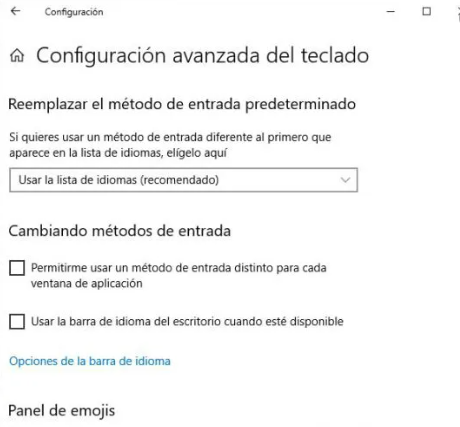
Pero no solo puedes resolver este problema con la configuración del teclado de Windows, también puedes hacer otros ajustes para que se muestren otros caracteres que no están en el teclado. A continuación te vamos a indicar que ruta debes seguir y los pasos a realizar para configurar tu teclado en Windows 10.
Pasos para configurar el teclado en Windows 10
Lo primero que debes hacer es dirigirte al menú de inicio de Windows, luego entraremos en la ventana de Configuraciones. Aquí encontraremos varias opciones, pero vamos a seleccionar Hora e idioma. Esta acción nos trasladara a una nueva ventana, aquí nos debemos ubicar en el lado izquierdo para seleccionar la opción Región e idioma.
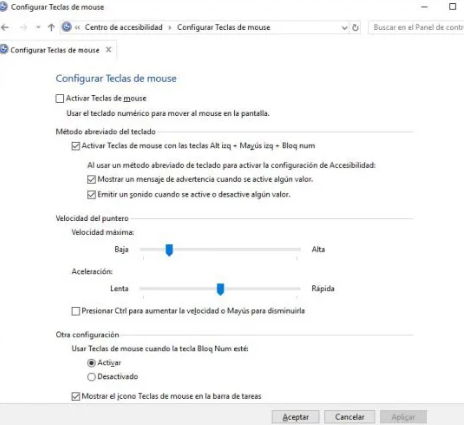
Aquí solo vamos a verificar que tenemos el idioma español como predeterminado, pero también si lo deseas puedes descargar otro idioma. Al lado del idioma encontrara un botón Opciones, debes hacer clic ahí y se mostrara el teclado que estas usando, seguramente será el de habla Inglesa. En nuestro caso debemos elegir el teclado español.
Recuerda que para realizar estas operaciones debes tener conexión a Internet, debes descargar el teclado, ahora tendrás dos teclados diferentes instalados en tu computador. Una vez terminado el proceso de descarga, debes salir de la ventana de configuraciones. Ahora para buscar el teclado, te colocas a la derecha de la barra de tareas y aquí encontraras los dos teclados.
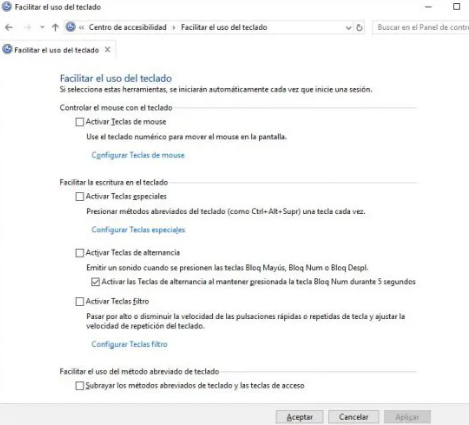
Solo debes elegir el que desees usar, cuando utilices programas como Word o Excel. De esta manera tan sencilla has podido solucionar un problema y ahora conoces cómo podemos configurar el teclado en Windows 10.
Si quieres conocer otros artículos parecidos a Cómo podemos configurar el teclado en Windows 10 puedes visitar la categoría Sistemas Operativos.
Entradas relacionadas